Друзья в 2ГИС: ответы на все вопросы
Друзья на карте — новый сервис в мобильном приложении 2ГИС, который даёт возможность делиться своим местоположением со своими друзьями и наблюдать за их перемещениями на карте. Друзьям можно отправлять реакции, узнавать об их местоположении в реальном времени и строить маршрут до них не выходя из приложения. Cервис работает только в мобильных приложениях 2ГИС, в онлайн-версии его нет.
Увидеть друга на карте можно даже тогда, когда он не пользуется приложением 2ГИС, свернул его или не запустил на своём устройстве.
Важно: делиться местоположением можно только с теми, кого вы сами добавили в друзья. Другие пользователи 2ГИС могут узнать ваше местополжение только в том случае, если вы добавили их в друзья. Никто, кроме друзей, на карте вас не увидит.
Содержание:
- Как добавить ребёнка по ссылке
- Как сделать профиль детским, если ребёнок уже в друзьях
- Что даёт детский профиль
-
Как на время скрыть своё местоположение, чтобы друзья меня не видели
-
Почему я вижу друга в результатах поиска и карточках компаний после того, как я его удалил
-
Почему так плохо работает отслеживание геопозиции и можно ли сделать его лучше
-
Почему Друзья на карте так сильно расходуют заряд аккумулятора
-
Почему в список друзей попал человек, которого я не добавлял
-
Как убрать аватарку из маркера, который показывает моё местоположение на карте и в навигаторе
Как включить Друзей на карте
Первое, что надо сделать — обновить приложение 2ГИС. Друзья на карте поддерживаются в мобильных приложениях начиная с версии 6.29, которая вышла в ноябре 2023 года.
Скачать приложение для iOS можно в App Store. 2ГИС для Android рекомендуем скачать с сайта apk.2gis.ru — здесь публикуется самая свежая версия приложения с Друзьями на карте 2ГИС. Это приложение умеет обновляться самостоятельно, без повторного скачивания.
Даже если вы обновили приложение, сначала надо присоединиться к использованию сервиса. Это можно сделать несколькими способами:
-
Получить ссылку от друга, который уже использует новую функцию.
-
Перейти по ссылке из пуш-уведомления, которое вы получите, если кто-то из ваших друзей присоединится к сервису и позовёт вас в друзья.
-
Ещё специальные инвайт-ссылки можно найти в официальном телеграм-канале 2ГИС или у блогеров, которые рассказали об Друзьях на карте первыми.
После того, как вы присоединитесь к использованию сервиса любым из этих способов, на главном экране приложения 2ГИС появится новая вкладка — Друзья. Зайдите в неё и следуйте инструкции, которую покажет приложение при первом запуске.
Самое важное — дать 2ГИС разрешения для использование геопозиции всегда и для отслеживания точной геопозиции. Это нужно для того, чтобы в режиме реального времени следить за вашим местоположением и показывать её вашим друзьям. Без этой настройки функция работать не будет. Также нужно включить на устройстве интернет.
А для Android-приложения нужно дополнительно дать разрешение на отправку пуш-уведомлений. Такие уведомления будут приходить на телефон, например, в тех случаях, когда вас добавил новый друг.
В начало статьи ↑
Как добавить друзей
Добавить друзей можно после того, как вы активируете сервис.
Добавить новых друзей можно тремя способами:
-
отправить ссылку на свой профиль друзьям в мессенджерах.
Зайдите во вкладку «Друзья» и нажмите кнопку «Ссылка другу». Ссылку можно отправить в любом мессенджере или поделиться ей в социальных сетях.
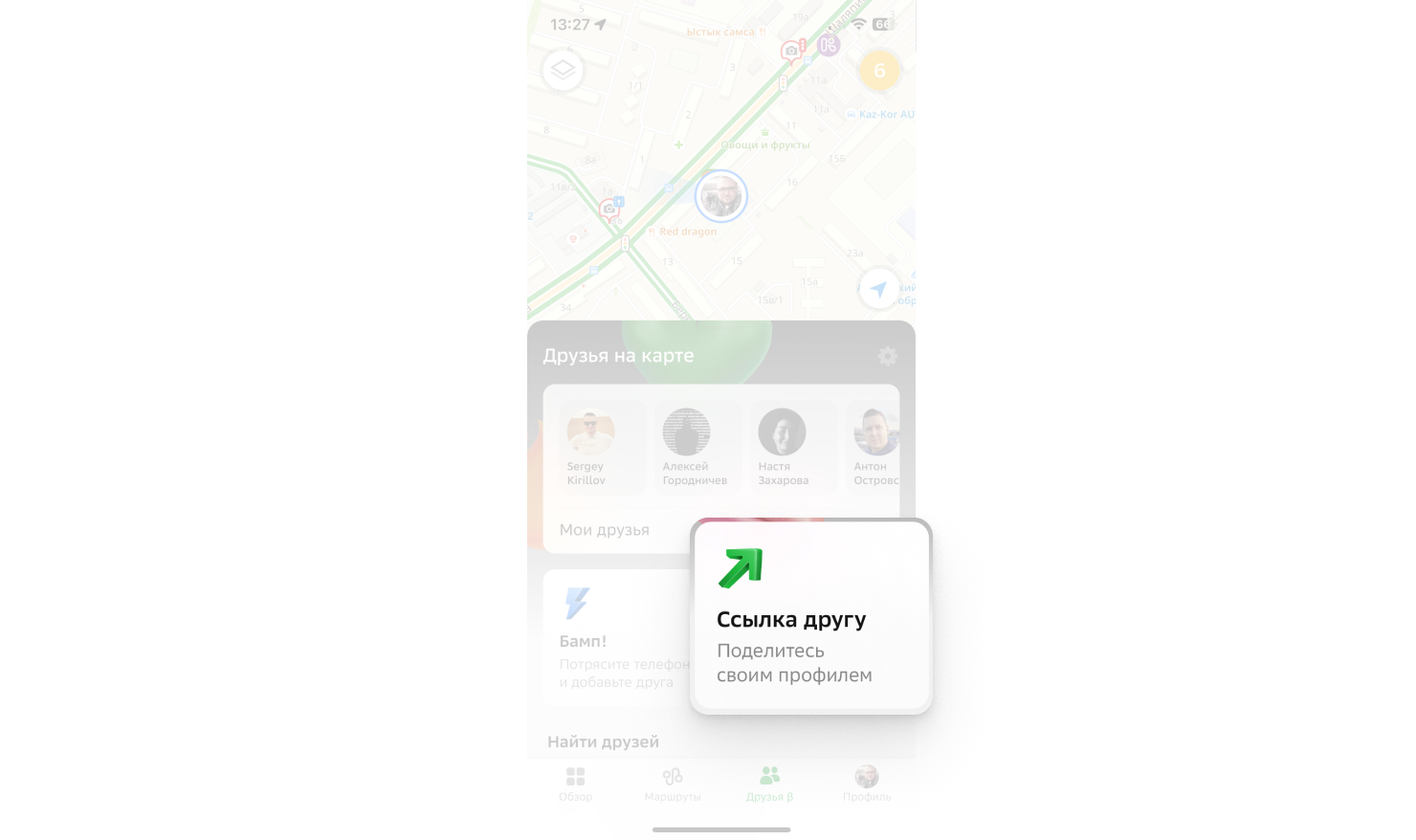
Пользователь, которому отправлено приглашение, попадает в список «Скоро подружитесь» во вкладке «Друзья». Если он примет заявку, то 2ГИС пришлёт пуш о новом друге. В табе «Друзья» он попадёт в ленту друзей в верху этой вкладки.
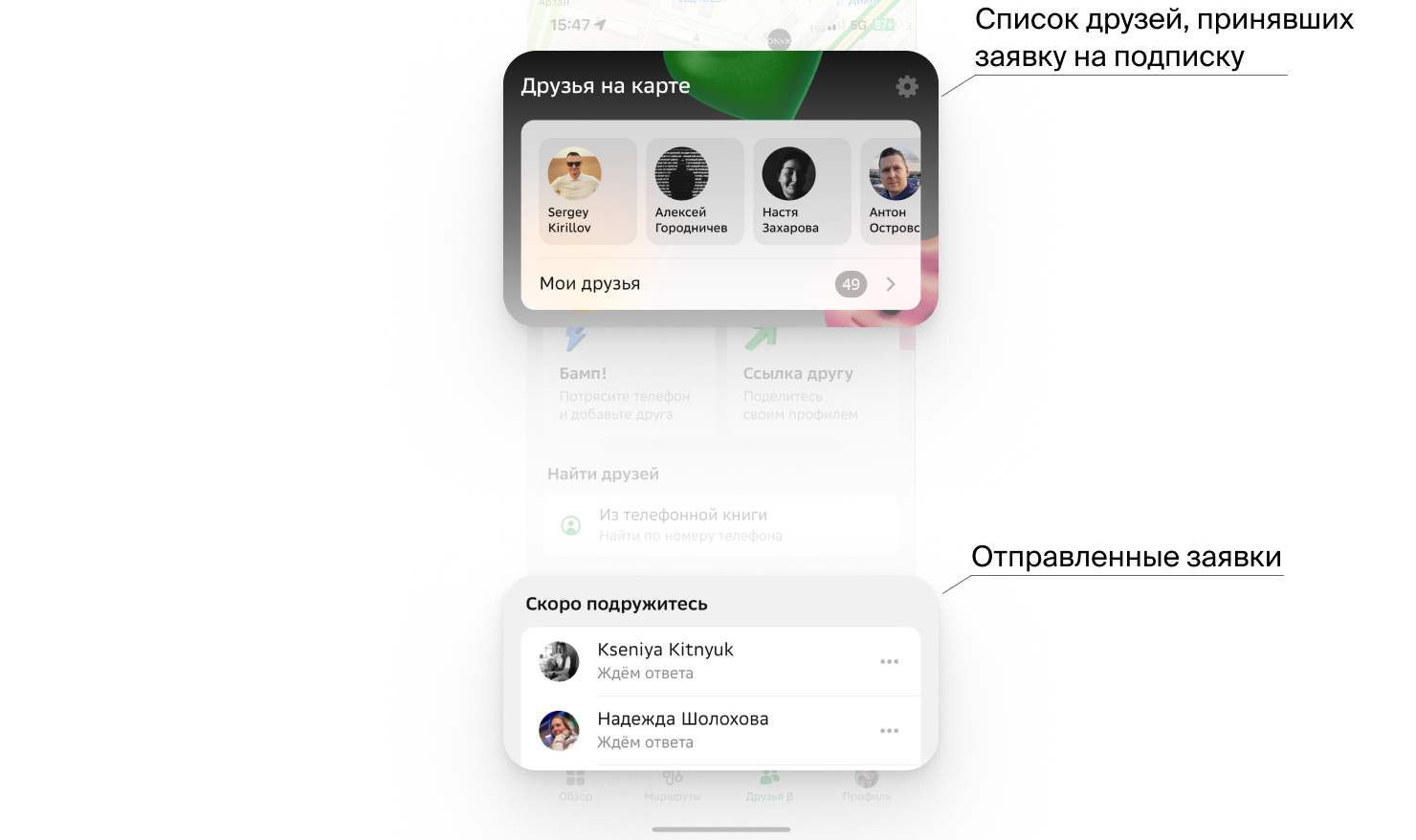
-
зайти в профиль друга и отправить запрос его друзьям или пригласить пользователей из списка «Возможные друзья».
Зайдите в профиль вашего друга и изучите список его друзей. По клику в плюс справа от имени пользователей можно отправить им запрос на добавление в друзья.
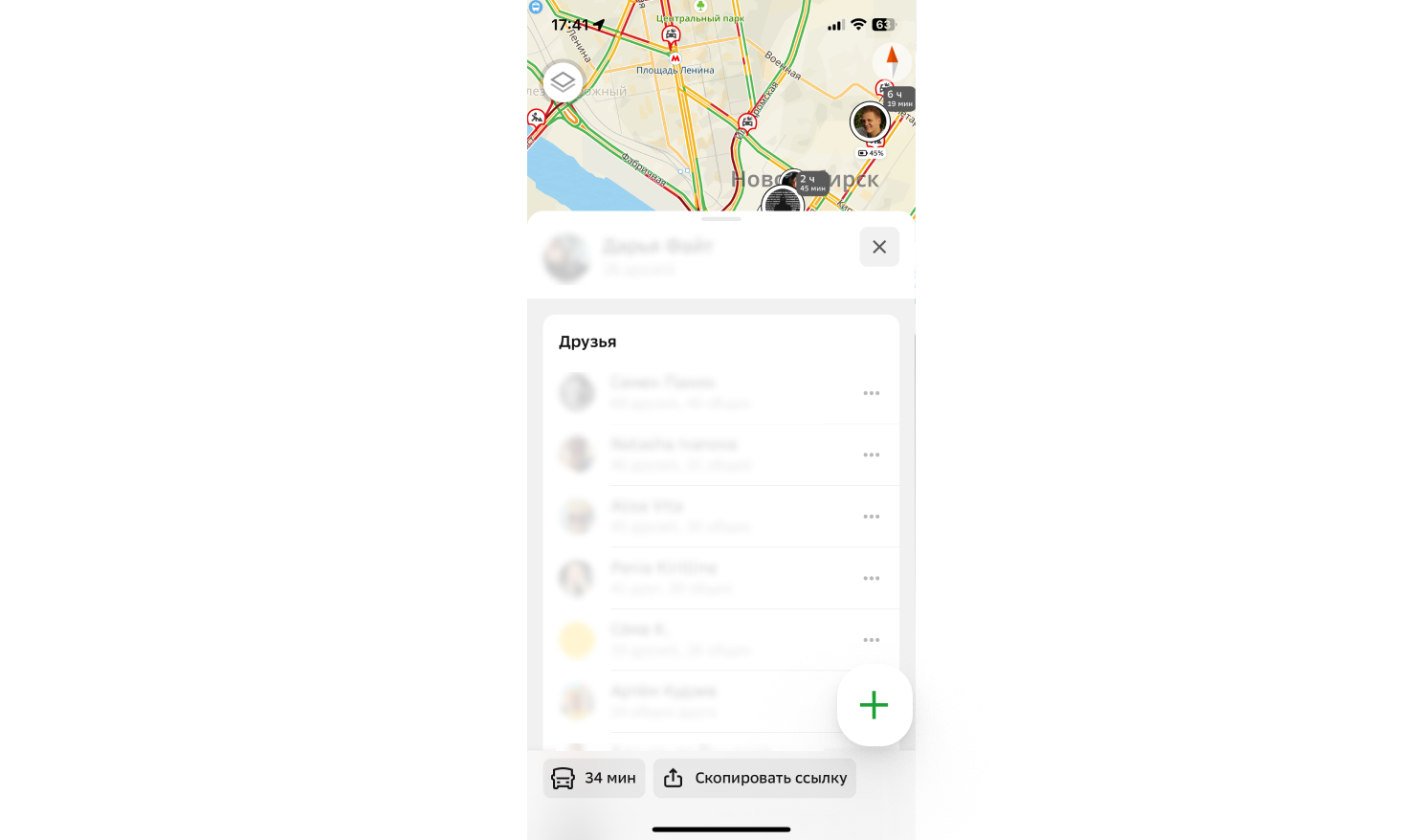
Точно так же можно отправить приглашения в списке «Возможные друзья» — эти рекомендации появятся, если добавить в профиль 2ГИС номер телефона и привязать аккаунт «ВКонтакте».
Этот способ работает так же, как и подписка по ссылке: после приглашения пользователь попадает в список «Скоро подружитесь» во вкладке «Друзья». Если он примет заявку, то попадёт в ленту друзей в верху этой вкладки.
-
использовать бамп.
Если оба пользователя уже включили «Друзей на карте» в 2ГИС, находятся рядом друг с другом, но ещё не подружились в 2ГИС, они могут «бампнуться».
Для этого надо открыть таб «Друзья» или кликнуть кнопку «Бамп». Оба пользователя должны находиться на расстоянии не более 140 метров друг от друга и потрясти телефонами. После этого одному из пользователей придёт запрос на добавление в друзья. Если его одобрить, то пользователи подружатся и отобразятся друг у друга на карте.
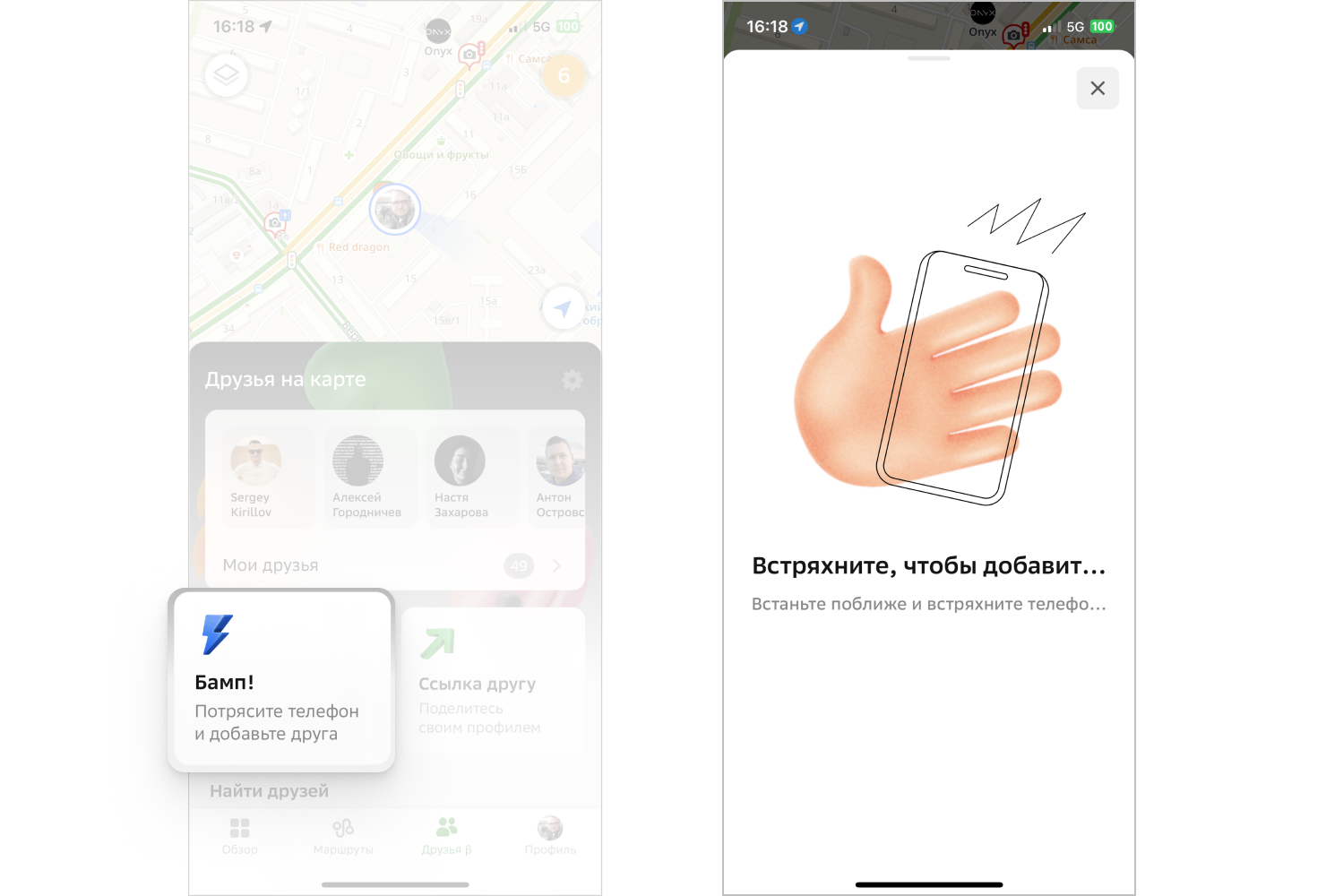
В начало статьи ↑
Друзья: управление картой
Друзей на карте можно увидеть в любой точке мира. Единственное условие — у друзей должно быть установлено приложение 2ГИС версии 6.29 и новее. Где они находятся, не имеет значения — сервис одинаково точно покажет местоположение друга даже в тех городах и странах, где у 2ГИС пока нет подробных карт.
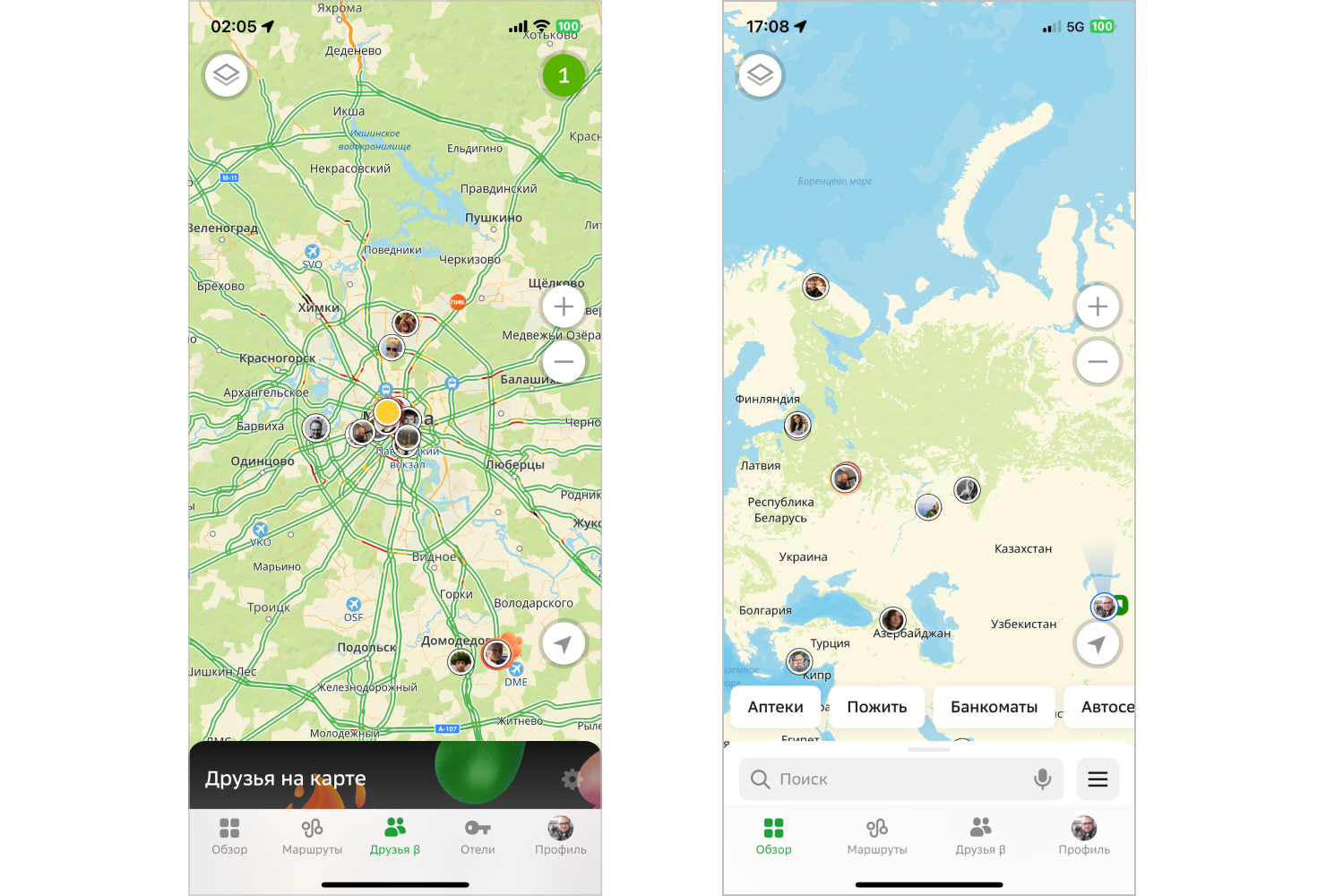
Можно настроить карту 2ГИС таким образом, чтобы друзья показывались только во вкладке «Друзья». Для этого зайдите в эту вкладку, нажмите иконку настроек с шестерёнкой и выберите, где будете видеть друзей — везде на карте или только в одной вкладке.
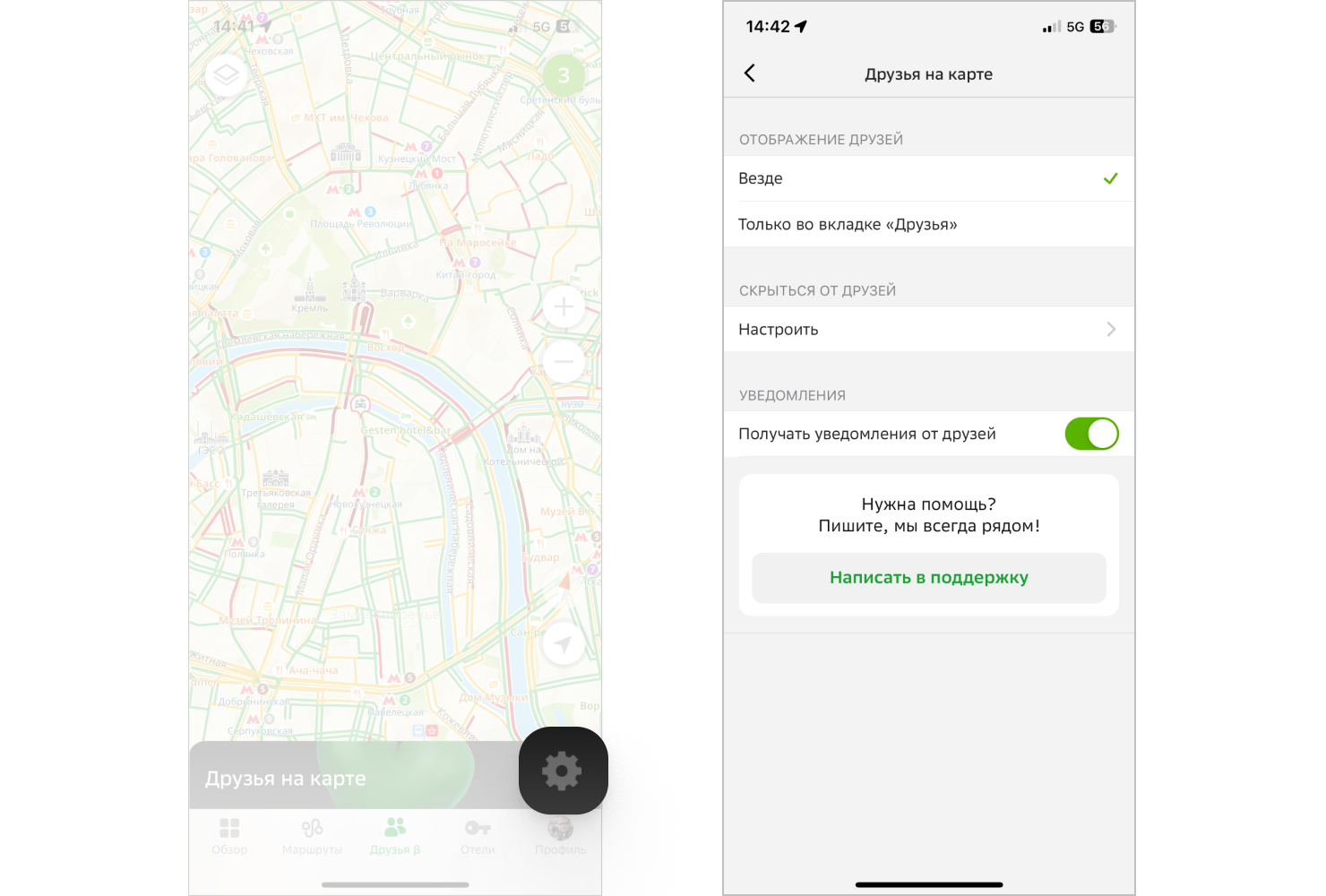
Смотреть друзей можно в приложении 2ГИС в обычном режиме карты. В режиме просмотра карты нажмите на кнопку со слоями в левом верхнем углу экрана и выберите — скрыть или показать «Друзей на карте».
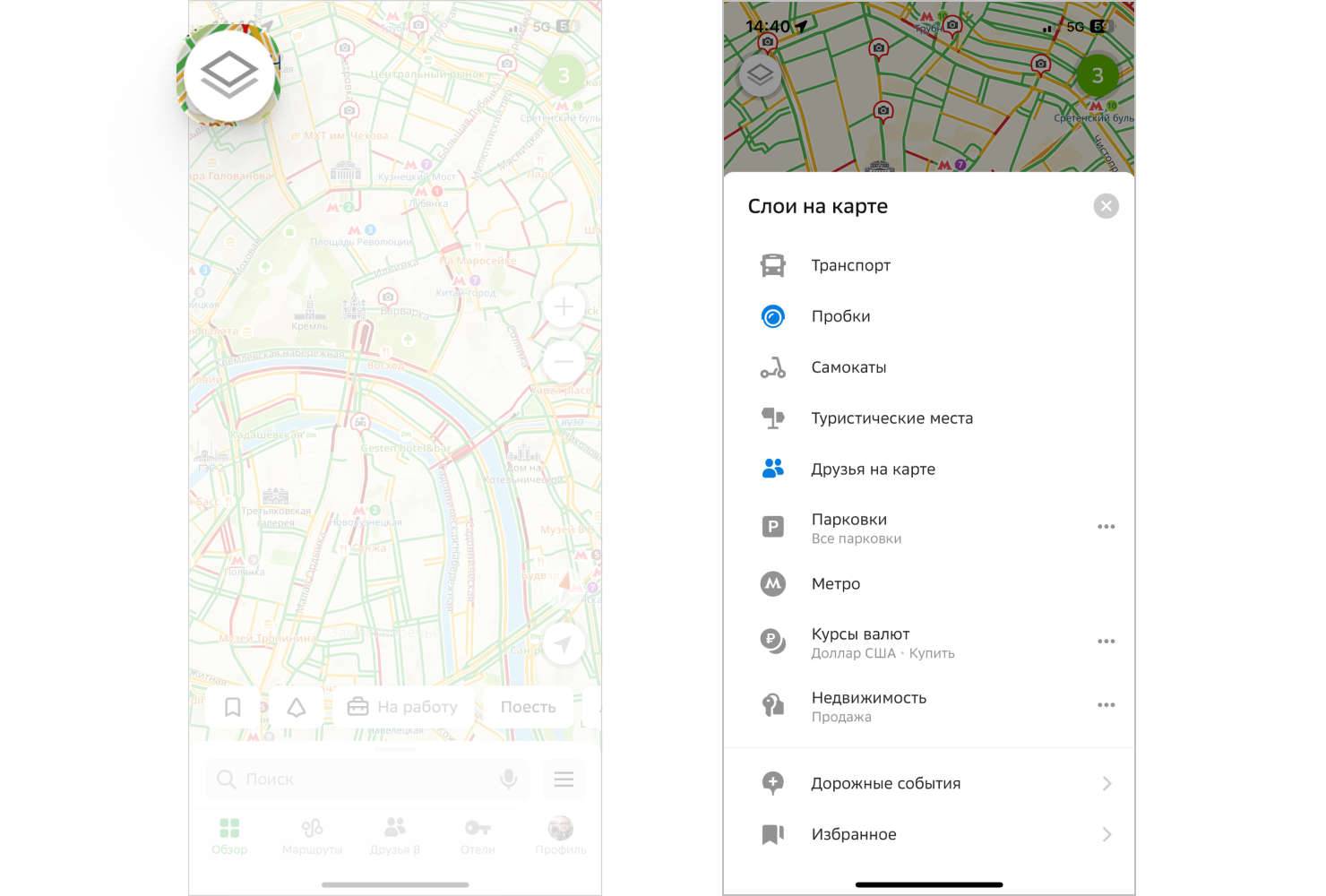
В начало статьи ↑
Друзья: иконки на карте
После включения сервиса «Друзья на карте» в значке, который показывает ваше актуальное местоположение, вместо привычной точки появится фотография из профиля 2ГИС. Загрузить новое фото для своего профиля или изменить имя можно в профиле 2ГИС. Но учтите, что по выдуманному имени друзьям могут вас не узнать.
Иконки друзей меняются в зависимости от того, включена ли у них геопозиция, находятся ли они в движении и встретились ли с другими пользователями, на которых вы подписаны.
Если человек находится в одном месте, то справа от него будет показано время, в течение которого он там находится — в часах и минутах. Снизу показан заряд телефона друга.
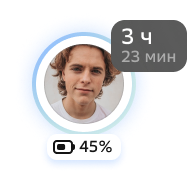
Если друг отключит геопозицию, то на карте будет показано место, в котором он был последний раз и как давно.
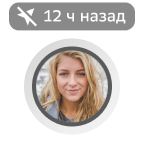
Если в одном месте встретились сразу несколько друзей, то число справа снизу от иконки покажет, сколько ваших знакомых находятся в одном месте прямо сейчас. При клике на аватарку 2ГИС покажет всех друзей, которые находятся в этой точке.
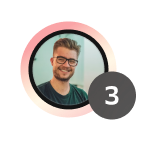
Если друг находится в движении, например, едет в автомобиле или идёт пешком, то справа сверху от его аватарки будет указана скорость, с которой он двигается прямо сейчас. Вокруг аватарки будет показан анимированный шлейф.
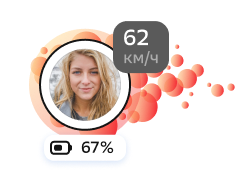
В начало статьи ↑
Друзья: взаимодействие
В приложении 2ГИС друзья могут взаимодействовать друг с другом — отправлять друг другу реакции. Реакции можно отправить любому другу, если открыть его профиль в приложении или кликнуть по его аватарке на карте.
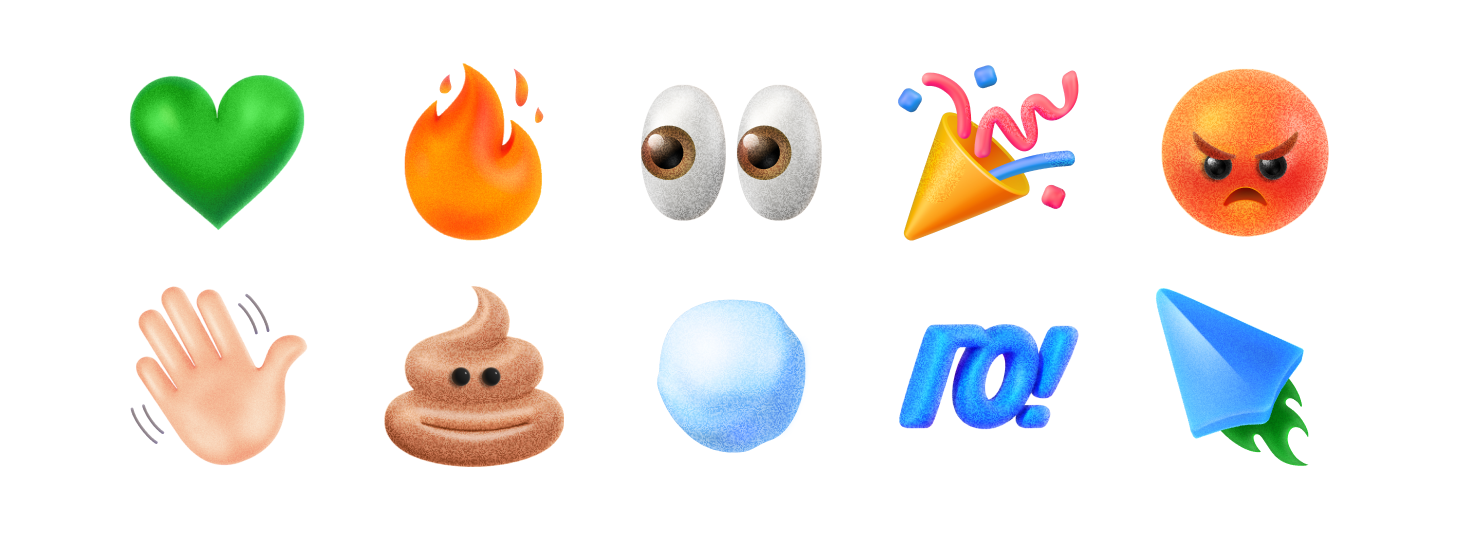
После отправки реакций друг получит пуш-уведомление, а в списке друзей рядом с аватаркой друга, отправившего реакции, появится счётчик с числом реакций, который отправил друг.
В начало статьи ↑
Детский профиль
Как добавить ребёнка по ссылке
Если вы ещё не добавили ребёнка в друзья, то вы можете создать детский профиль по ссылке.
-
Зайдите в раздел «Друзья».
-
Если вы не добавляли друзей до этого, нажмите «Добавить друзей» и настройте приложение.
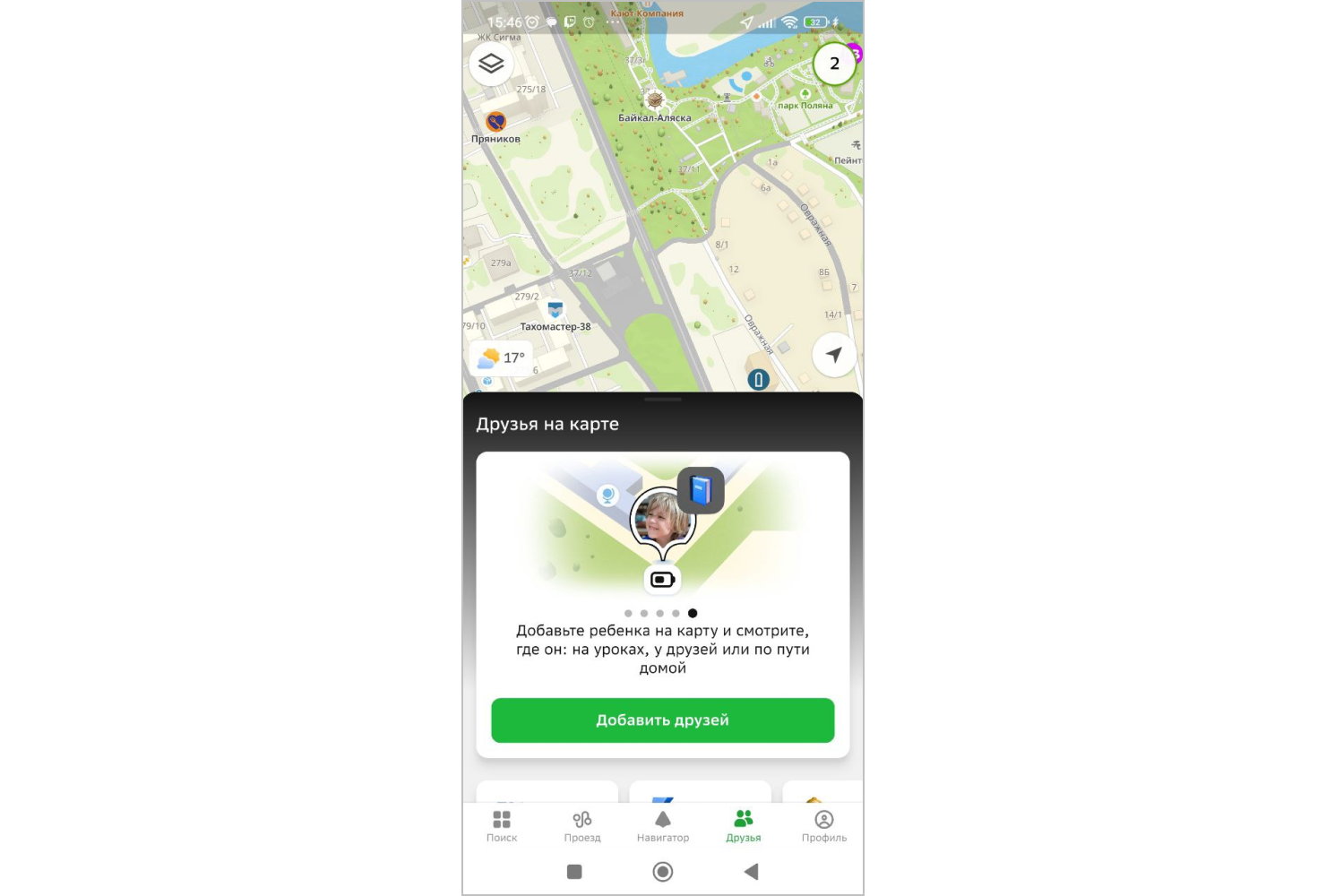
-
Нажмите «Добавить друга» → «Добавить ребёнка».
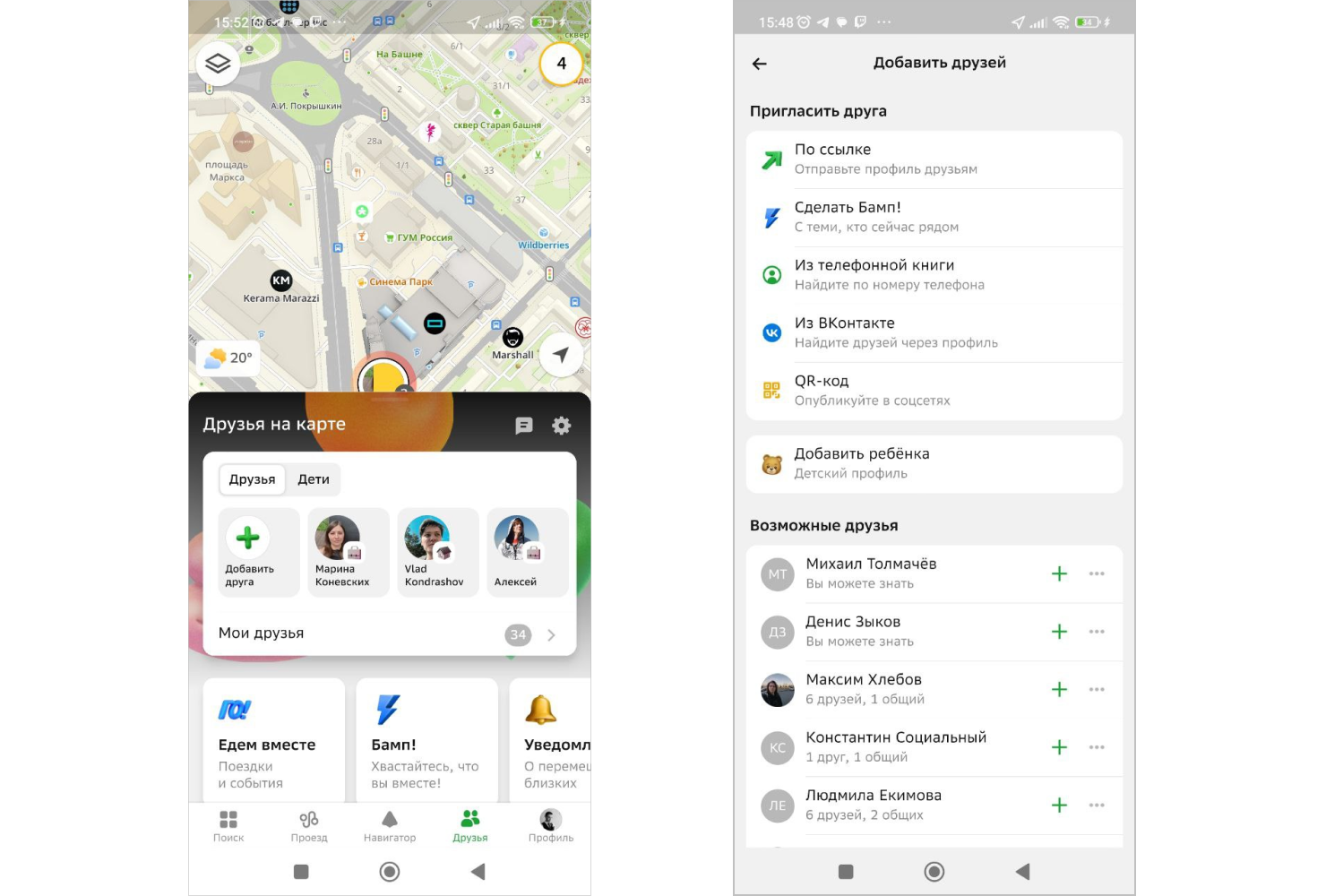
-
На этом экране вы можете узнать, что даёт детский профиль. Нажмите «Добавить ребёнка», чтобы продолжить.
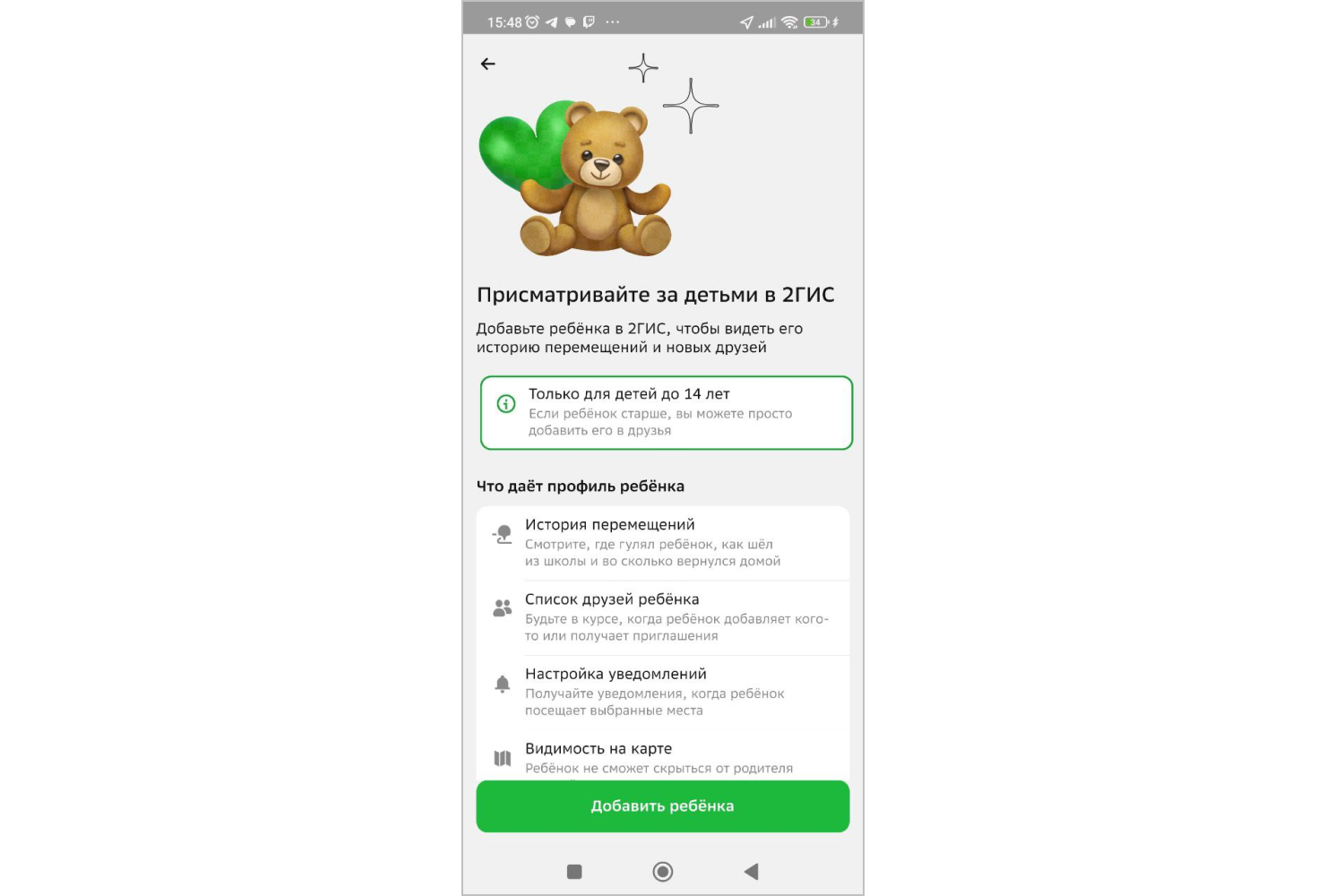
-
Отправьте ссылку-приглашение ребёнку любым удобным способом. На экране появится код родителя, он понадобится вам позже.
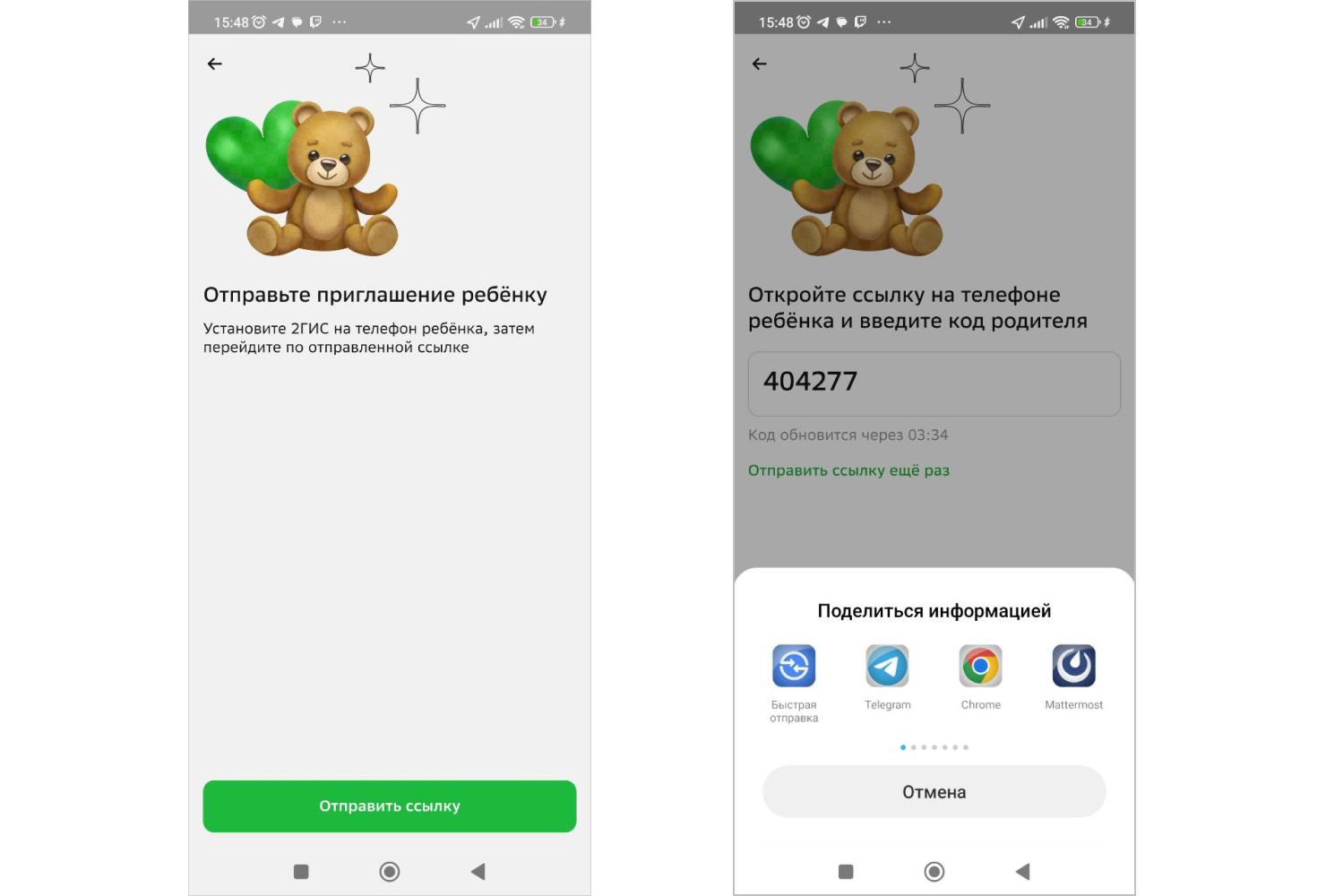
-
Откройте ссылку-приглашение на телефоне ребёнка и подтвердите, что хотите стать родителем.
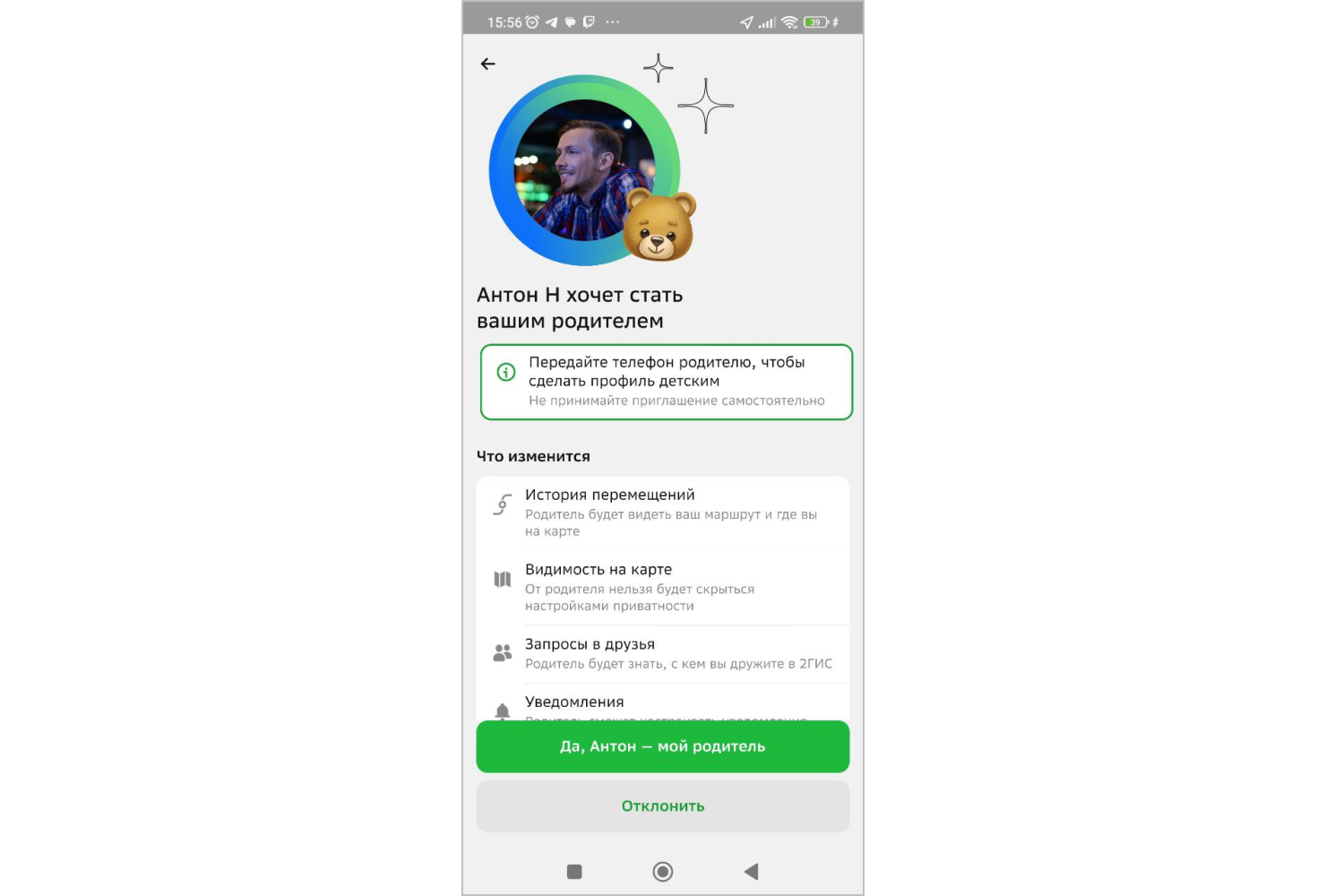
Если на телефоне ребёнка еще нет 2ГИС, установите его по ссылке или любым другим способом.
-
Авторизуйтесь в 2ГИС из профиля ребёнка или создайте новый.
-
Укажите дату рождения ребёнка.
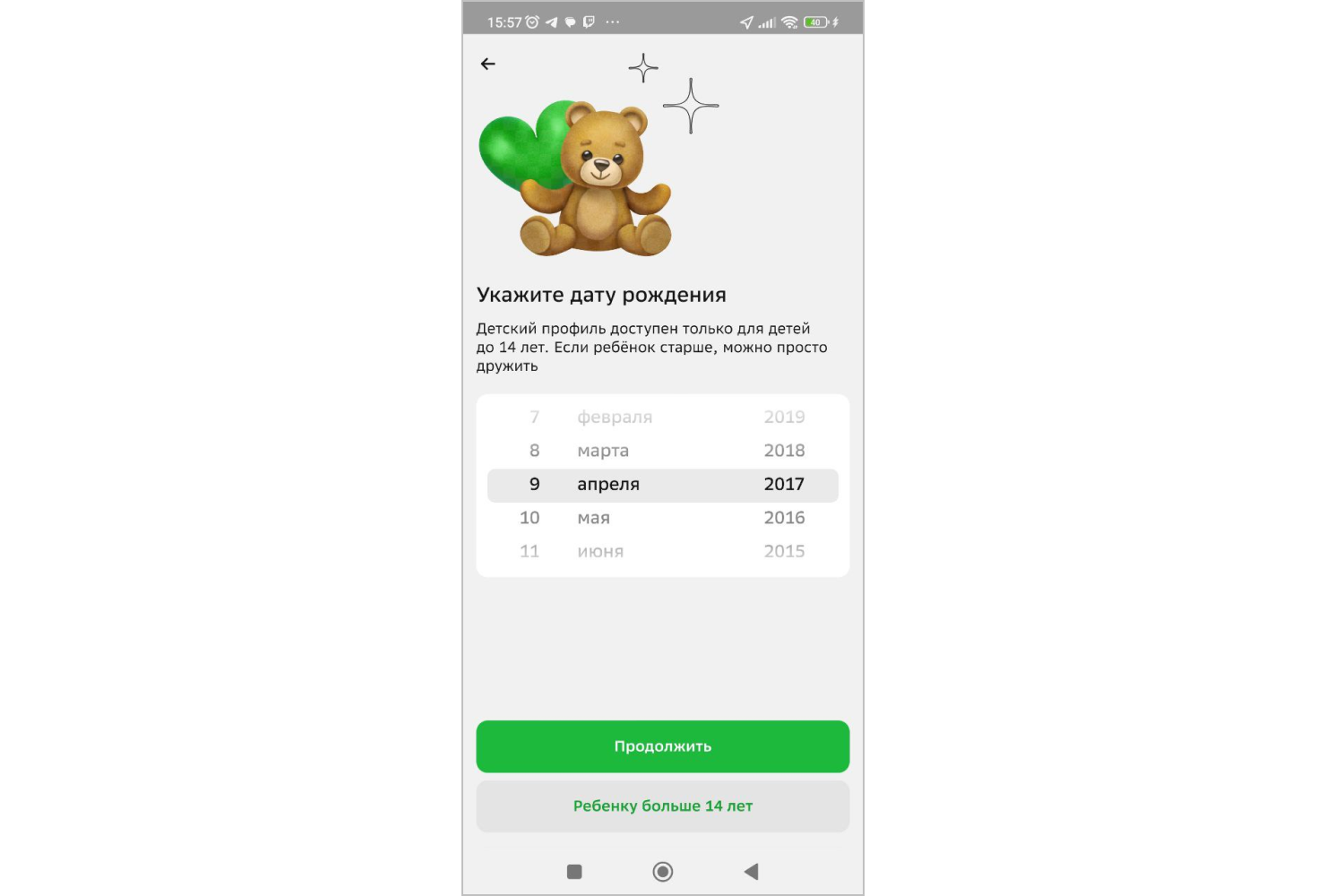
Детский профиль предназначен для детей до 14 лет. Если ребёнку 14 лет и больше, вы можете добавить его в друзья.
-
Введите код родителя — он отображается на вашем устройстве.
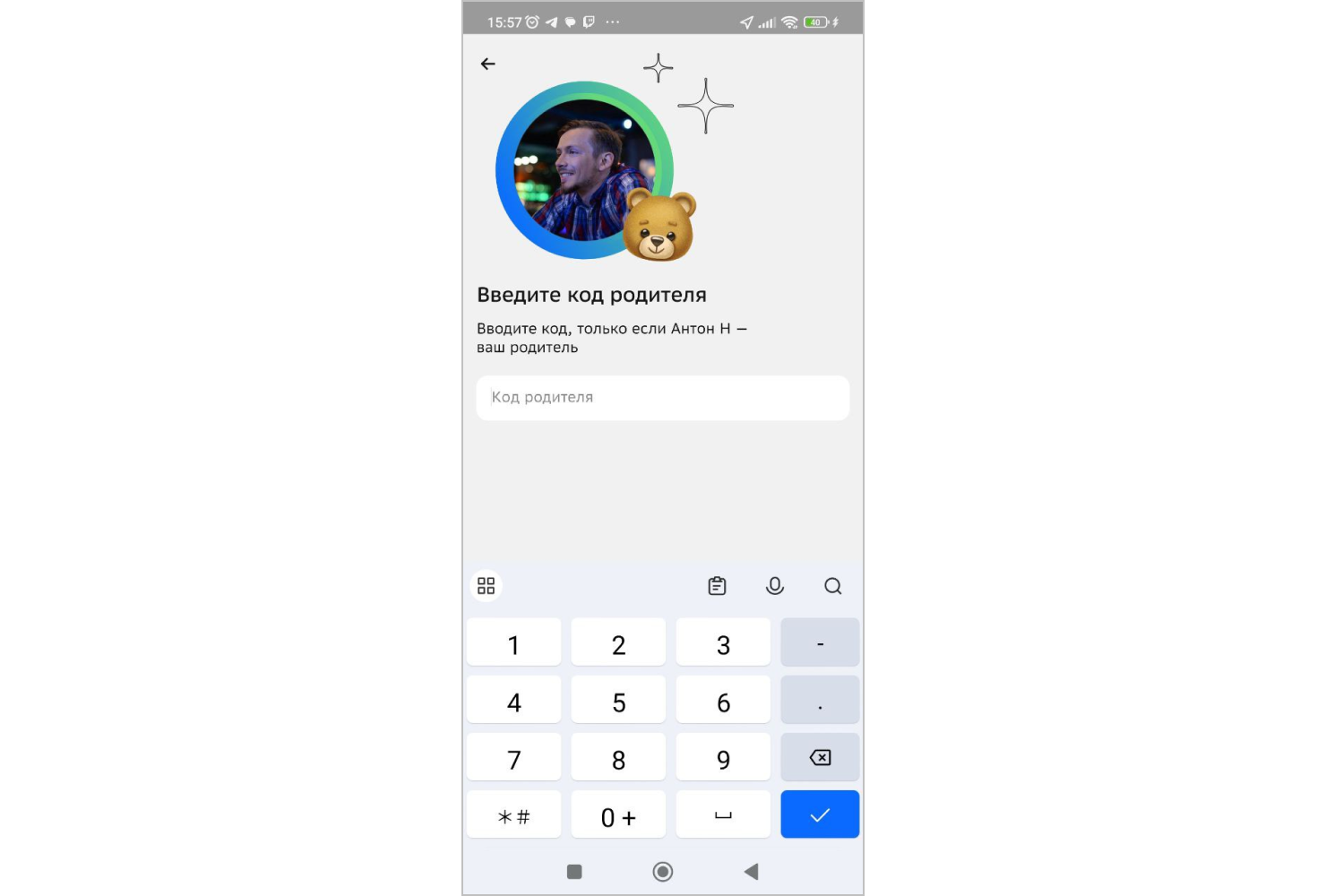
Если вы ушли со страницы с кодом, нажмите «Добавить ребёнка» ещё раз.
Поздравляем, детский профиль создан!
В начало статьи ↑
Как сделать профиль детским, если ребёнок уже в друзьях
Если ребёнок уже у вас в друзьях, сделать его профиль детским проще:
-
Откройте профиль ребёнка в друзьях;
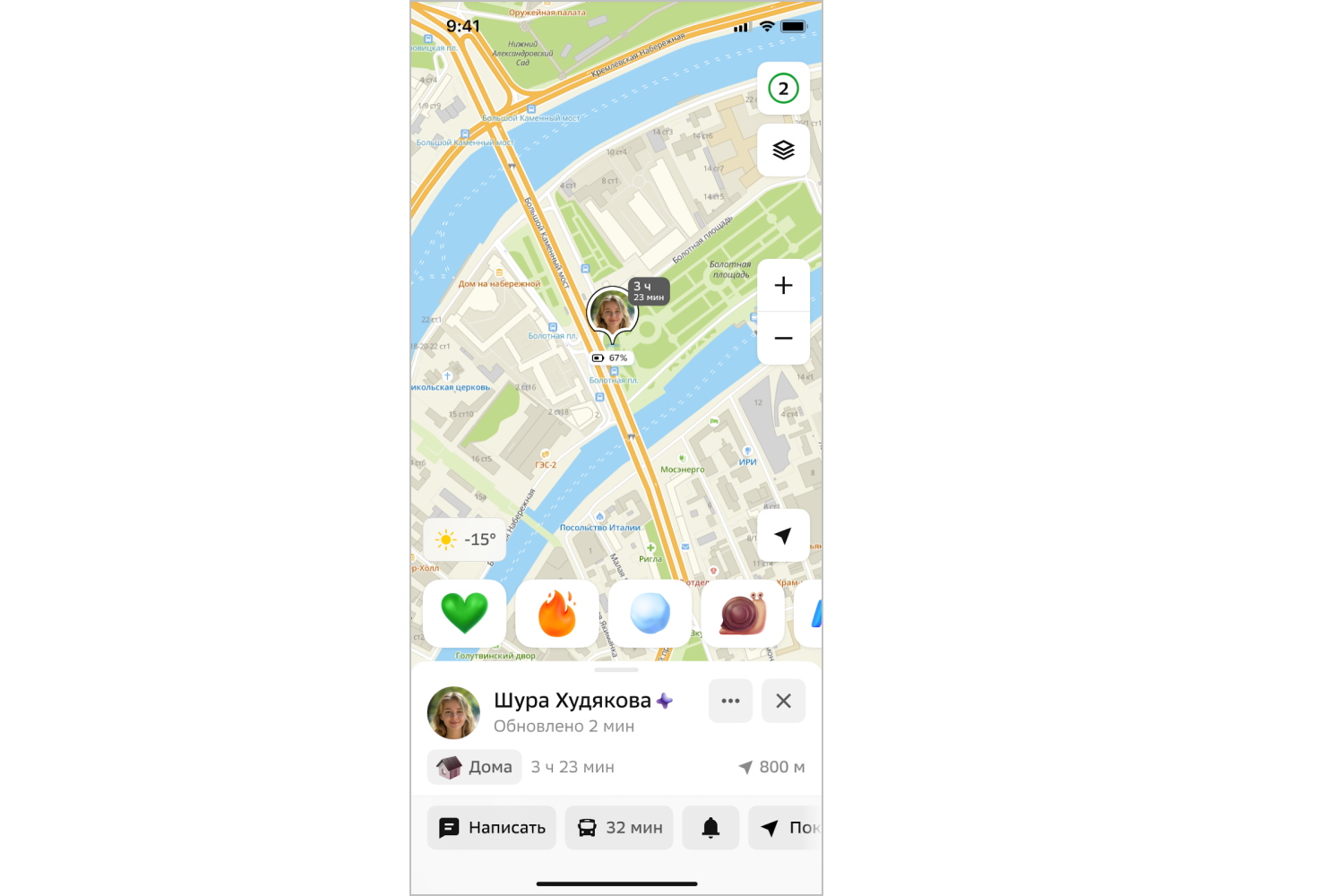
-
Нажмите на троеточие → «Cделать профиль детским».
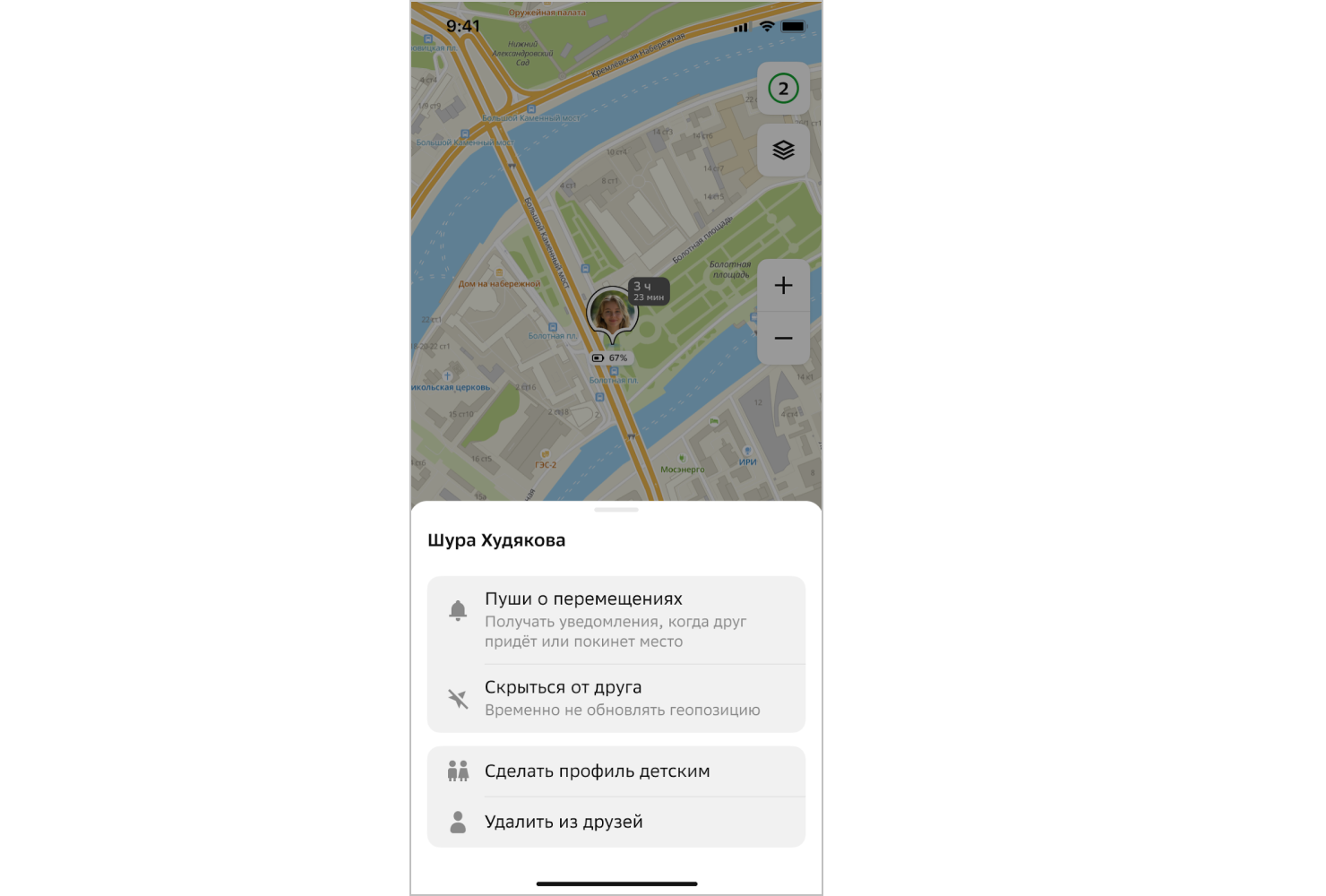
-
На этом экране вы можете узнать, что даёт детский профиль. Нажмите «Добавить ребёнка», чтобы продолжить.
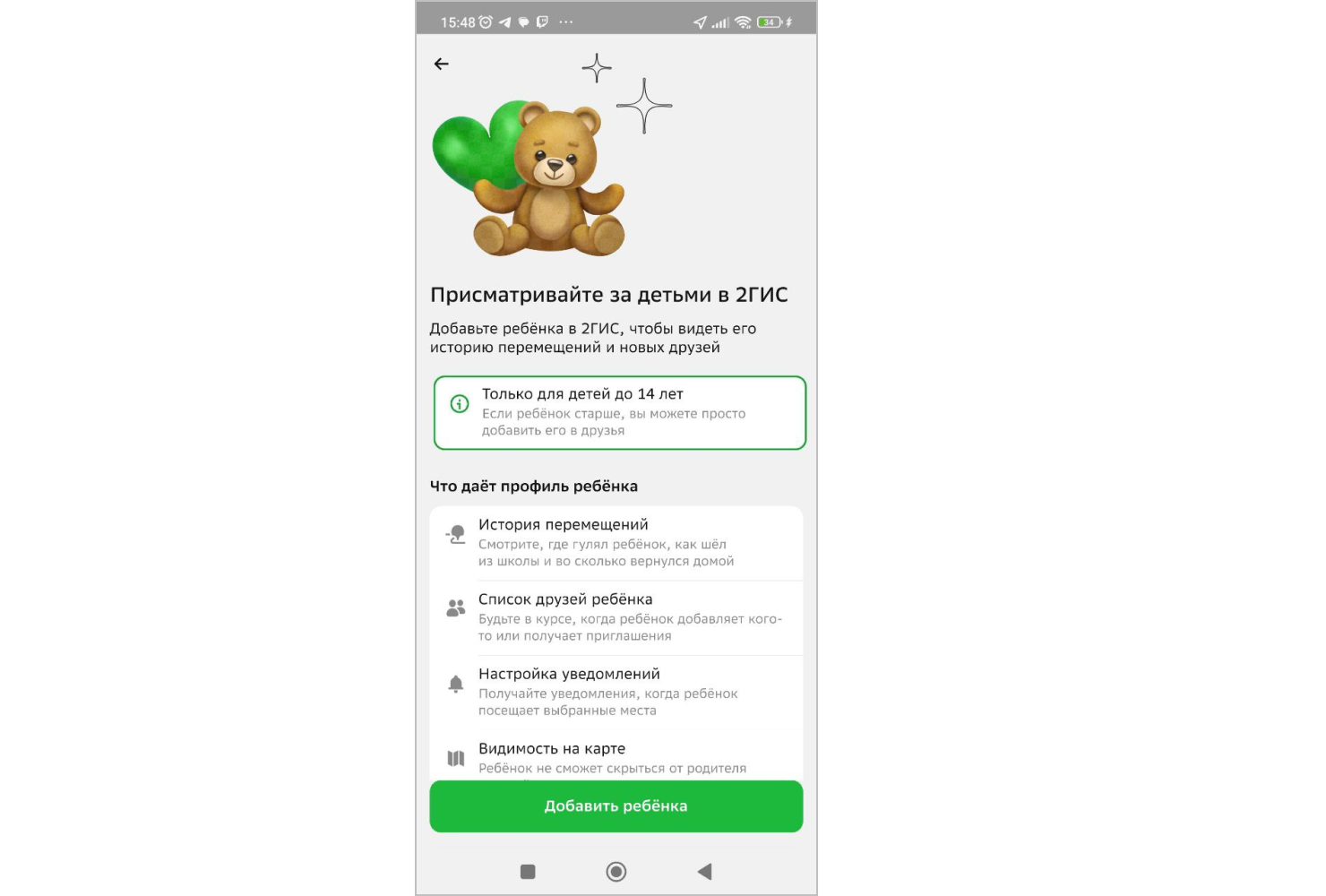
-
На экране появится код родителя — он понадобится вам позже.
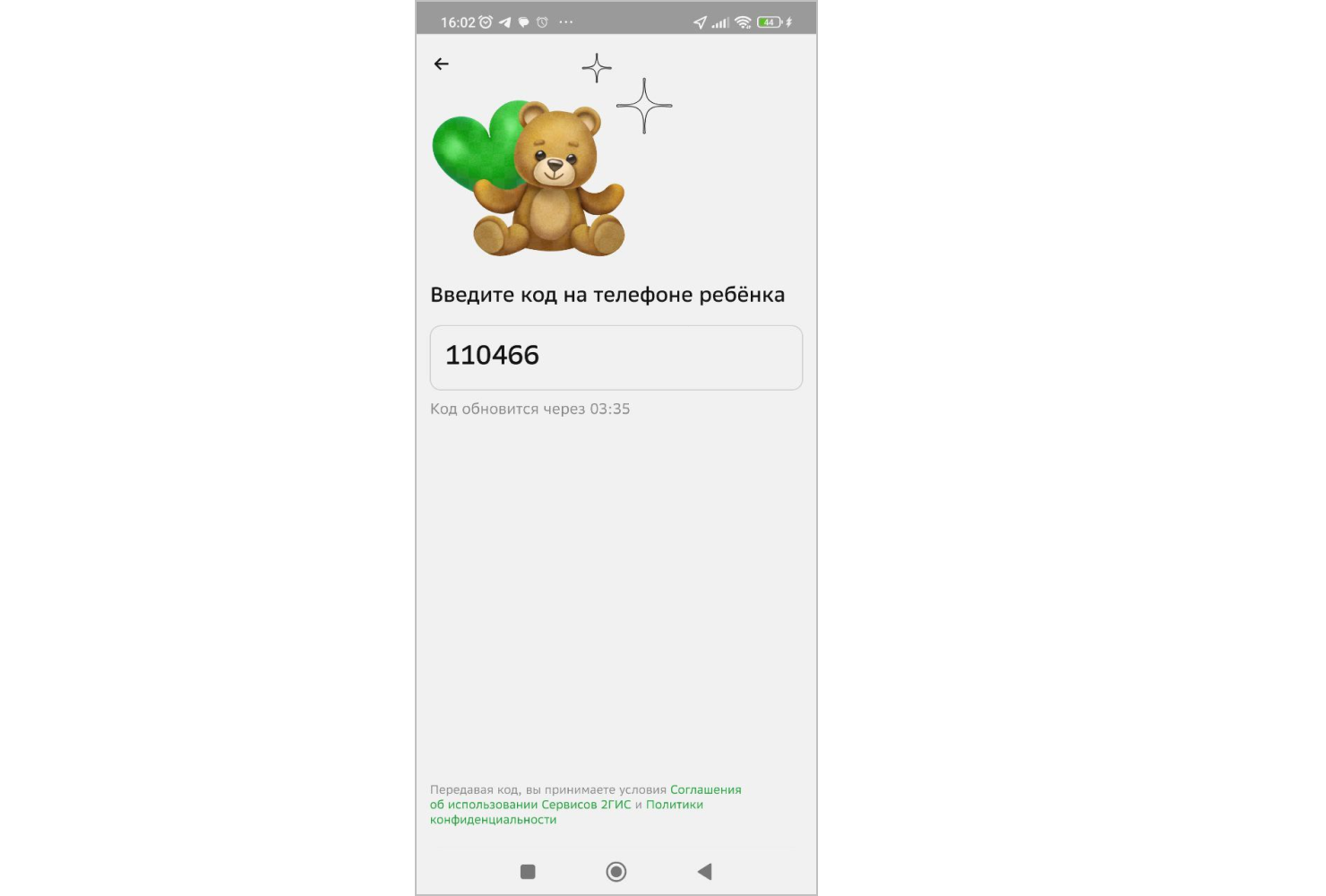
-
Откройте раздел «Друзья» на устройстве ребёнка.
-
Нажмите на заявку «Хочет стать родителем».
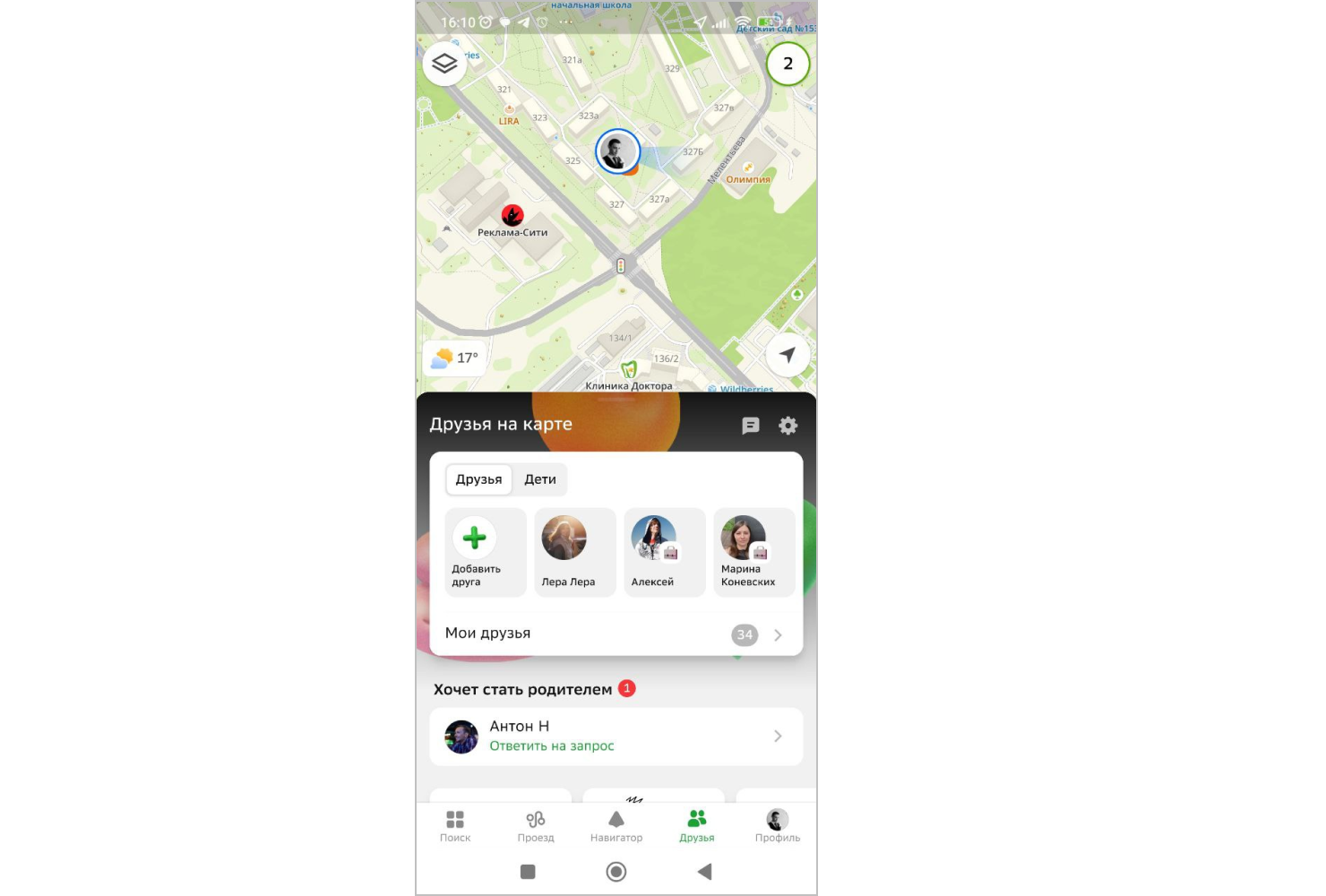
-
Укажите дату рождения ребёнка.
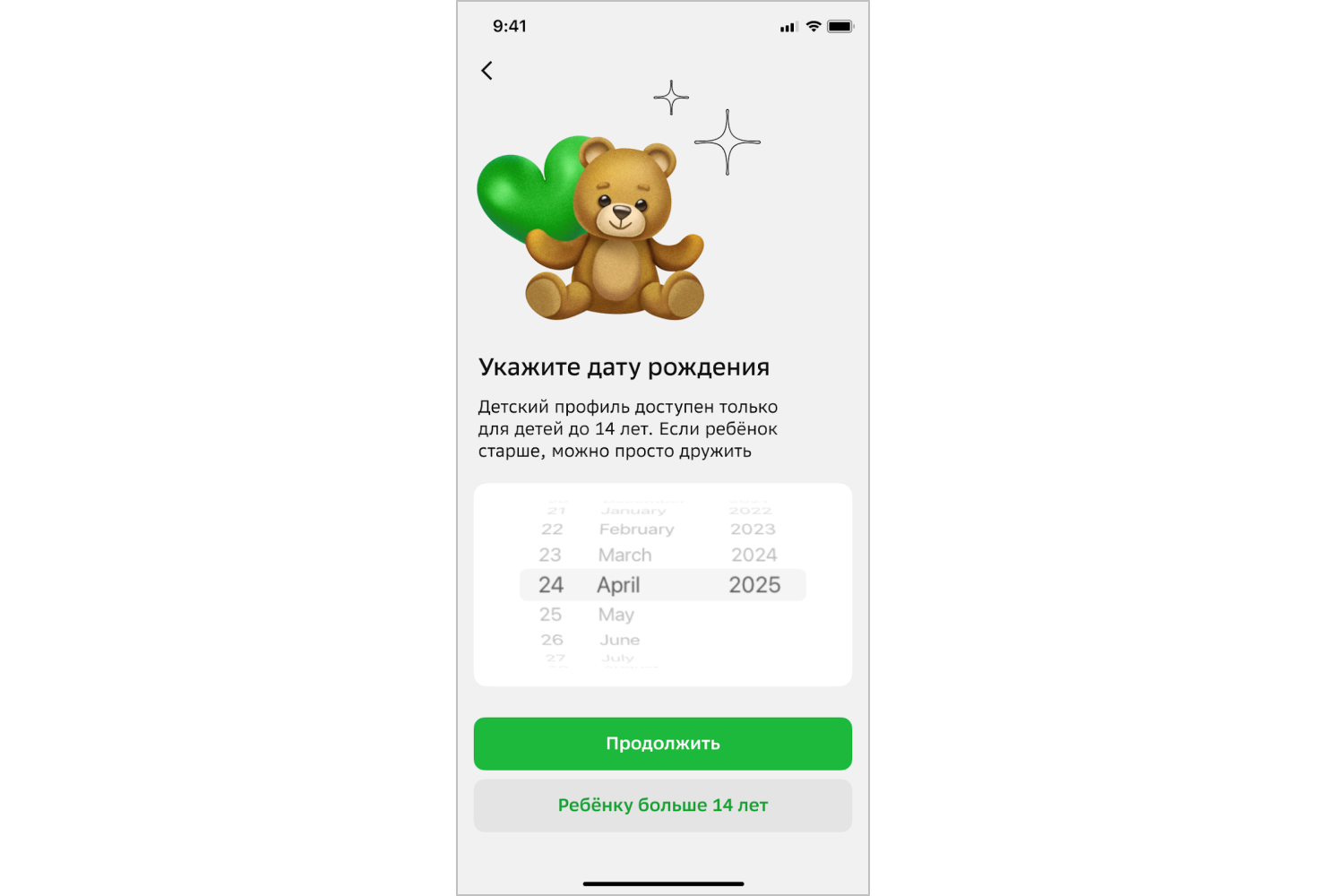
Детский профиль создан для детей до 14 лет.
-
Введите код родителя — он отображается на вашем устройстве.
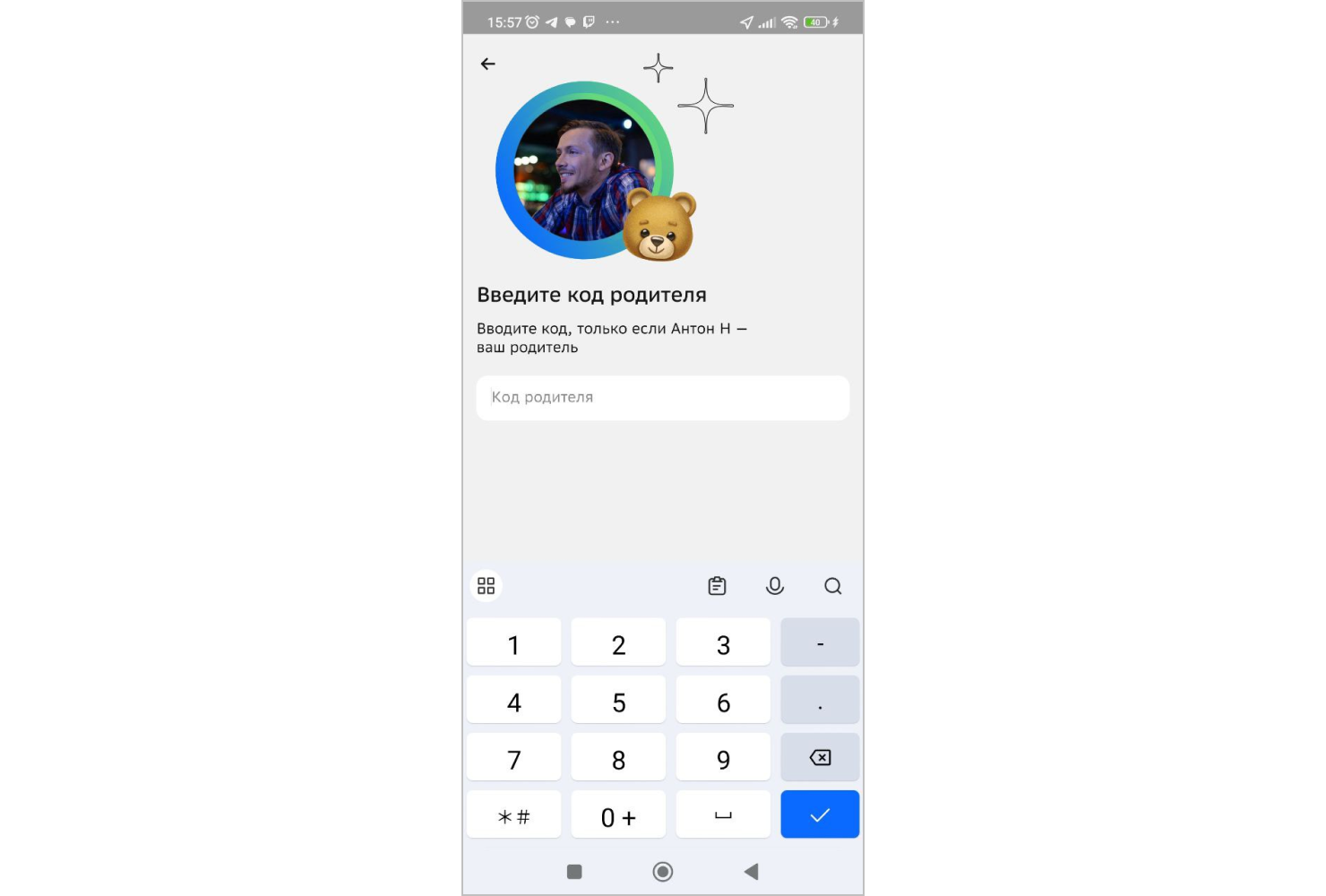
Если ушли со страницы с кодом, нажмите «Сделать профиль детским» ещё раз.
Поздравляем, детский профиль создан!
В начало статьи ↑
Что даёт детский профиль
Детский профиль берёт всё лучшее, что есть в «Друзьях на карте» и адаптирует это под использование в семейных сценариях.
Когда вы создаёте детский профиль, вы и ваш ребёнок можете:
-
отслеживать геопозицию друг друга;
-
видеть заряд батареи;
-
устанавливать уведомления о перемещении, чтобы знать когда ребёнок приходит или уходит в определённые места;
-
отправлять друг другу стикеры;
-
использовать весь прочий функционал «Друзей на карте».
При этом у детского профиля есть отличия от стандартного:
-
ребёнок не может самостоятельно удалить свой аккаунт;
-
ребёнок не может скрыться от родителя (при этом родитель может временно скрываться от ребёнка так же, как и от обычных друзей);
-
ребёнок не отображается в рекомендациях другим пользователям;
-
если ребёнок добавит нового друга или родителя, вы получите уведомление.
В начало статьи ↑
Частые вопросы
Как на время скрыть своё местоположение, чтобы друзья меня не видели
Пока скрыть себя на время не получится. Нам нужно чуть больше времени, чтобы сделать удобные и персонализированные настройки приватности. Если вы передумали делиться местоположением с кем-то из своих друзей, нужно удалить этого друга из друзей в 2ГИС.
В начало статьи ↑
Как удалить друга
Чтобы удалить друга, откройте список «Мои друзья», найдите в списке друга, которого вы хотите удалить из друзей в 2ГИС, кликните кнопку «...» и далее — «Удалить из друзей».
В начало статьи ↑
Как удалить себя с карты
Для того, чтобы перестать делиться своим местоположением с друзьями в 2ГИС, нужно удалить всех друзей. Тогда вашу геопозицию никто не узнает.
В начало статьи ↑
Как удалить таб «Друзья» из приложения
Пока этого сделать нельзя. Пользователь может удалить всех друзей и не делиться своим местоположением ни с кем, но таб «Друзья» останется в нижнем меню на главном экране 2ГИС.
В начало статьи ↑
Почему у меня в приложении нет вкладки «Друзья»
Вероятно, вы ещё не активировали её на своем устройстве. Для этого необходимо обновить приложение до версии не ниже 6.29, а после включить «Друзей» одним из этих способов. Весь функционал работает только при включённом интернете. Убедитесь, что соединение активно.
В начало статьи ↑
Почему я вижу друга на карте не там, где он находится
Если вы видите на карте маркер друга с перечёркнутой иконкой геолокации и временем, это означает, что пользователь отключил службы геолокации для 2ГИС. Мы не советуем вам следовать его примеру, потому что некоторые функции 2ГИС в этом случае могут работать некорректно.
Если маркер друга активен на карте, но отображается не в том месте, это означает, что 2ГИС не успел обновить его данные. Подождите минутку, совсем скоро данные обновятся.
В начало статьи ↑
Вы за мной следите и кому-то передаёте данные
Мы отслеживаем вашу геопозицию, чтобы корректно отображать её только на карте ваших друзей. Никто, кроме ваших друзей, которых вы сами добавили, не видит ваших перемещений по карте и не может их отслеживать.
В начало статьи ↑
Почему я вижу друга в результатах поиска и карточках компаний после того, как я его удалил
Когда вы удаляете друга с карты, вы запрещаете ему отслеживать ваши перемещения на карте и сами перестаёте наблюдать за его местоположением. Однако вы по-прежнему можете видеть, в каких компаниях он бывал, какие фото добавил и отзывы написал. Чтобы перестать видеть друга и в карточках компаний, удалите его из подписок. Для этого зайдите в профиль 2ГИС, далее в «Мои подписки» и снимите галочку напротив имени друга, от которого вы хотите отписаться.
В начало статьи ↑
Почему так плохо работает отслеживание геопозиции и можно ли сделать его лучше
Для начала надо убедиться, что у 2ГИС есть все необходимые разрешения на отслеживание геопозиции: должны быть включены отслеживание геопозиции «Всегда» и «Точная геопозиция». Также отслеживать геопозицию лучше помогают включенные Wi-Fi и Bluetooth, а мешать этому может включённый режим энергосбережения.
Если у вас устройство на Android, вы можете видеть уведомление «Обновляем геопозицию». Пожалуйста, не смахивайте его и не нажимайте «Остановить», так как это может привести к ошибкам и ваша геопозиция какое-то время не будет обновляться у друзей на карте.
Ещё одна возможная причина может заключаться в том, что человек, за которым вы следите, использует устройства Huawei или Honor без поддержки сервисов Google. Из-за этого его координаты могут отображаться некорректно. Список устройств Huawei и Honor, которые поддерживают точное определение геопозиции, можно найти по этой ссылке.
В начало статьи ↑
Почему Друзья на карте так сильно расходуют заряд аккумулятора
К сожалению, отслеживание местоположения и правда вызывает больший расход батареи. Но это происходит лишь тогда, когда за вашим местоположением наблюдает кто-то из друзей. Скоро в приложении появится возможность делиться своей геопозицией с ограниченным кругом друзей — воспользуйтесь этой настройкой, чтобы аккумулятор садился не так быстро.
В начало статьи ↑
Как отключить пуш-уведомления от друзей
Оповещения о событиях от друзей можно отключить в настройках. Зайдите во вкладку Друзья на карте и отключите опцию там. Учтите, что при отключённых уведомлениях, вы не получите сообщение о том, что кто-то добавил вас в друзья или оставил вам новую реакцию. Но все новые заявки и реакции можно будет найти во вкладке «Друзья».
Если отключить такие сообщения от друзей, другие пуш-уведомления от 2ГИС с новостями о важных обновлениях всё равно будут приходить.
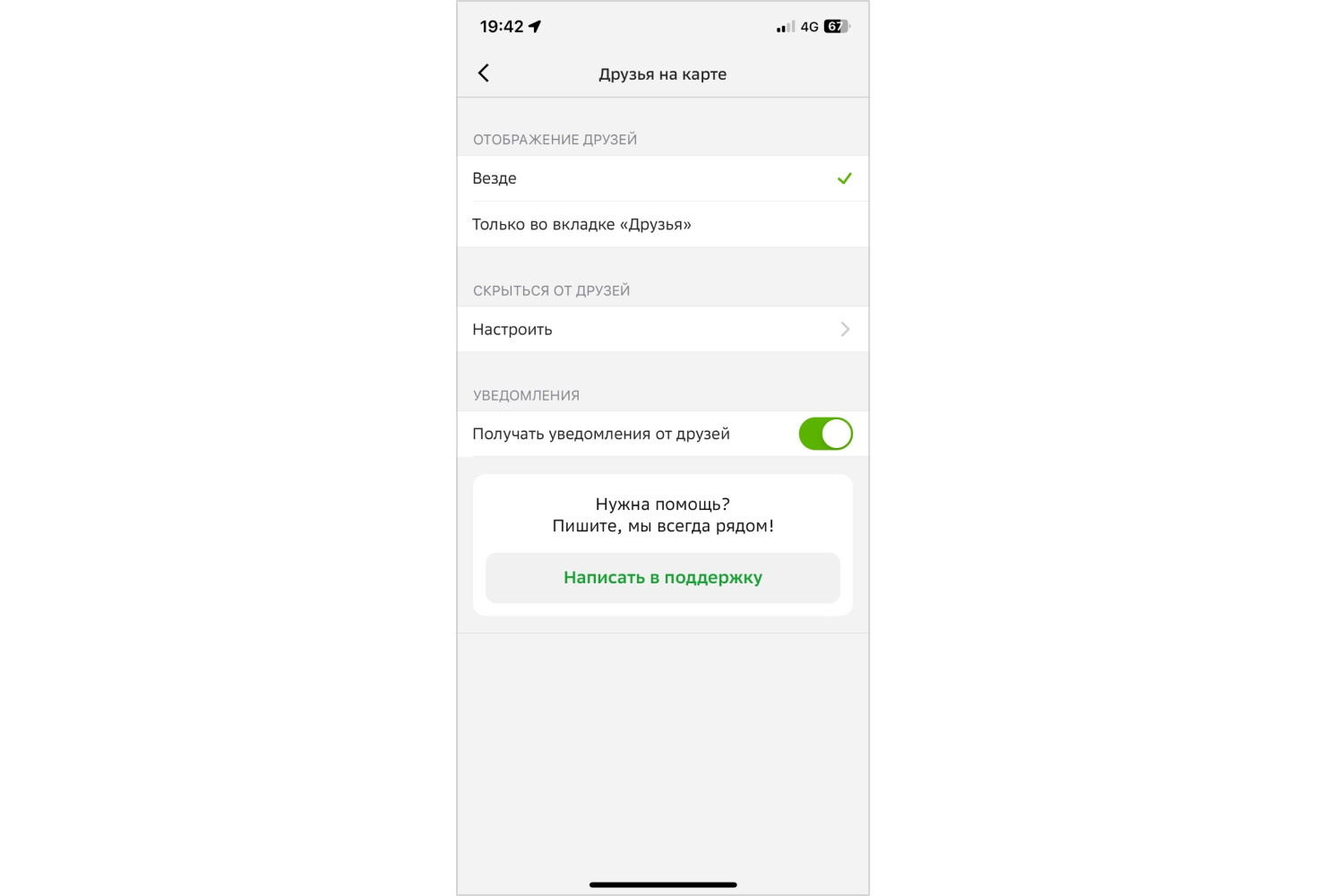
В начало статьи ↑
Почему в список друзей попал человек, которого я не добавлял
Случайных друзей не бывает, и списком управляете только вы. Вероятнее всего, этот пользователь сменил свои имя и фамилию в 2ГИС уже после того, как вы добавили его в друзья. Поэтому вы просто не можете его узнать.
В начало статьи ↑
Когда появятся настройки видимости для друзей
Мы понимаем, что это очень важный функционал, поэтому нам нужно чуть больше времени для того, чтобы сделать его удобным и персонализированным. Настройки приватности появятся в ближайшем релизе.
В начало статьи ↑
Как убрать аватарку из маркера, который показывает моё местоположение на карте и в навигаторе
Для этого надо отключить отображение слоя с друзьями на основной карте. Это можно сделать двумя способами:
- отключить слой друзей на основной карте 2ГИС. В режиме просмотра карты нажмите на кнопку со слоями в левом верхнем углу экрана и выберите — скрыть или показать «Друзей на карте».
-
зайти во вкладку «Друзья» и далее настройки, выберите пункт Только во вкладке «Друзья».
Подробнее об управлении картой можно прочитать в разделе выше.
В начало статьи ↑
Если у вас остались вопросы и пожелания по работе Друзей на карте, присылайте их на friends@2gis.ru или через форму обратной связи в приложении 2ГИС (зайдите в настройки Друзей на карте → Написать в поддержку).